网线连接正常但电脑无法上网如何解决(解决网
摘要:当我们详细了解网线连接正常但电脑无法上网的问题和原因后,就可以通过以上的方法来进行解决了。当然,有时候网络环境比较复杂,需要更深入地分析硬件、软件等方面的问题,这时候可能需要请专业网络技术人员进行解决。无论如何,希望以上方法对大家有帮助,让大家的网络使用更加的顺畅和稳定。
前言
作为当今信息时代中必不可少的网络,无论是家庭还是企事业单位,都离不开网络。在网络的建设过程中,需要使用各种设备,例如路由器、交换机、光猫等等。而现在大多数设备都采用有线和无线两种连接方式,用网线连接的方式无疑是更加稳定和快速的。
但是,相信不少人会发现有时候自家网络环境没什么问题,却无法联网,接下来就简单谈谈网线连接正常但电脑无法联网如何解决的问题。
问题原因
出现网线连接正常但电脑无法联网的问题,首先需要进行分析找到问题原因,不同的原因会有不同的解决方法。下面列举一些常见的情况,以便大家对问题有更详细的了解。
1. IP地址、网关和DNS的设置问题
当我们使用网线连接时,电脑会自动获取一个IP地址、网关和DNS服务器,用于在局域网内的通信。如果这些设置不正确,则可能导致无法联网。涉及到的设置包括自动获取IP地址、手动设置IP地址、网关和DNS服务器地址等。如果无法自动获取,就需要手动设置。这个问题可以通过以下方法来解决:
1)右键单击桌面左下角的“开始”按钮,点击“设置”。
2)选择“网络和Internet”,然后选择“以太网”。
3)点击“更改适配器选项”,找到网络连接所在适配器,右键单击选择“属性”。
4)选择"Internet协议版本4(TCP/IPV4)",并点击属性。
5)确保"自动获取IP地址"和"自动获取DNS服务器"都已选中,如果是手动设置IP,则需要手动设置IP地址和DNS服务器地址。
2. 网络故障
网络故障很常见,例如路由器或者交换机断电、网线连接不好、网络相关的硬件出现问题等,都可能导致电脑无法联网。处理方法可以是检查路由器的指示灯是否正常、检查网线是否插好、重启电脑或路由器等。
3. 安全软件限制访问
安全软件包括杀毒软件、防火墙等,可能会阻止电脑访问网络。有时候,凭借安全软件的外壳,电脑上的病毒或网络攻击也无法进入电脑,但有时候它们也会对我们进入网络造成影响。
解决方法可以是在安全软件的设置中关闭防火墙或者添加特殊程序规则,允许电脑访问网络。
4. 缺少网络驱动
如果电脑无法识别网络适配器,可能是由于驱动程序已损坏或已过期。需要重新安装或更新驱动程序。可以在设备管理器中找到网卡,右键单击,选择更新驱动程序,或前往电脑制造商的官方网站下载并安装正确的驱动程序实现解决。
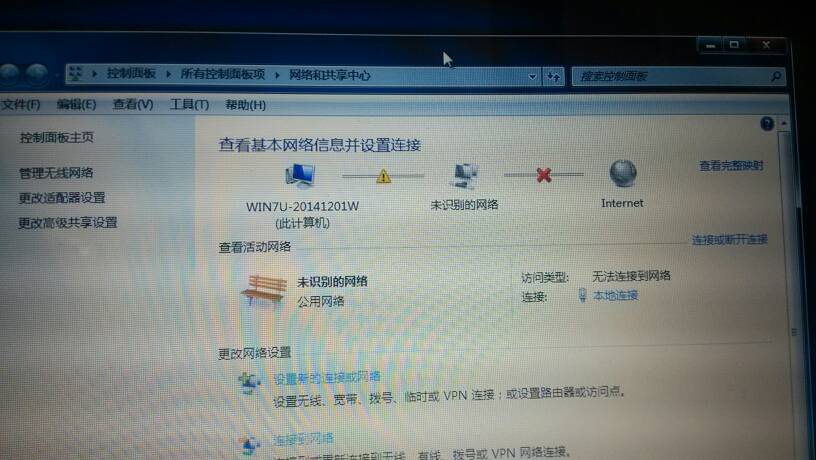
解决方法
针对以上的常见问题和原因,需要采取不同的解决办法。下面总结了一些常见的解决方法,可以根据实际情况选择适当的方法尝试解决问题。
1. 重启设备
当出现问题时,可以首先尝试重启路由器、交换机、电脑等设备,即将设备完全关机,并稍等片刻后再重新启动。这是一个最为简单的解决方案,它会将设备重置到初始状态,如果是设备问题或者网络环境故障引起的问题,通过重启时间往往会将问题排除掉。
2. 检查网线
当电脑无法联网出现问题时,可能是网线没有插好或网线断开了连接,这时我们需要检查网线的连接状态。一般情况下,室内网线应该是标准化的5类或6类网线。
对于长时间使用过的网线,中间可能会出现信号衰减、电缆线接触不良等问题,导致无法连接网络。如果是此类问题,可以更换新的网线或对原网线进行修理。
3. 检查IP地址
有时候设备会自动获取错误的IP地址,导致无法连接网络。这时需要检查IP地址是否是正确的,如果不是则可以手动设置或者调整IP地址。
一般情况下,我们的IP地址应该是由DHCP服务器分配的。如果是手动设置的IP地址,需要根据自己电脑与局域网环境的适配性来设置。
4. 修复网络故障
由于网络环境很复杂,故障也常常会出现。检查硬件是否正常、检查路由器是否连接到了网络、成员设备数量是否达到上限等等,都可能导致网络故障。此时,可以通过重启或重置路由器,上网使用故障排查工具等方法来进行解决。
5. 关闭安全软件
安全软件很重要,能保护电脑的安全,避免受到恶意软件、病毒等的攻击。但在某些情况下,它也会将可信的程序错误地看做是危险的,因此在网络故障的时候可以暂时关闭安全软件,并尝试是否可以正常地联网。
如果联网成功,则可能是安全软件导致的问题。
6. 重新安装驱动程序
设备驱动程序是网络适配器的关键部分之一,一旦其出现故障就会导致电脑无法联网。如果出现了这样的问题,可以重新安装正确的驱动程序。
可以先查看一下网络适配器是否正常,如果失效的话则需要前往设备制造商的支持网站下载并安装驱动程序来进行修复。
结语
当我们详细了解网线连接正常但电脑无法上网的问题和原因后,就可以通过以上的方法来进行解决了。当然,有时候网络环境比较复杂,需要更深入地分析硬件、软件等方面的问题,这时候可能需要请专业网络技术人员进行解决。
无论如何,希望以上方法对大家有帮助,让大家的网络使用更加的顺畅和稳定。
【相关文章】






